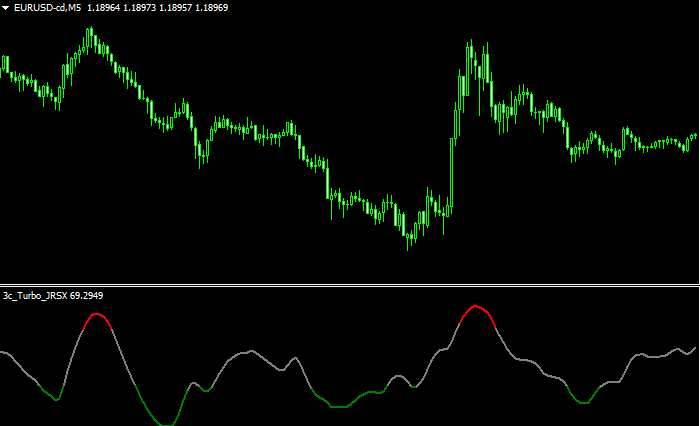チャート下にボリンジャーバンドのようなモノを表示するインジです。
中央の色の変わるラインがトレンド方向を示しており、黄色いラインがバンドを抜けたかどうかで勢いもわかります。
設定で黄色いラインがバンドを抜けたタイミングでドットを表示したり、アラートや通知をすることも可能です。
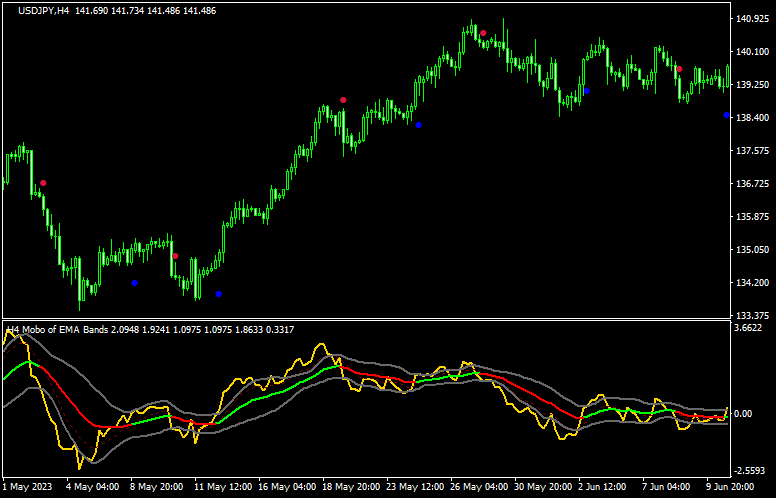
基本的にはボリバンと同じ使い方になりますが、見やすくて便利かと思います。
また、マルチタイムにも対応しており、上位足のバンドも表示可能です。
下のチャートでは1時間足チャートに4時間足の! Mobo avgs bands (mtf + arrows + alerts)を表示しています。
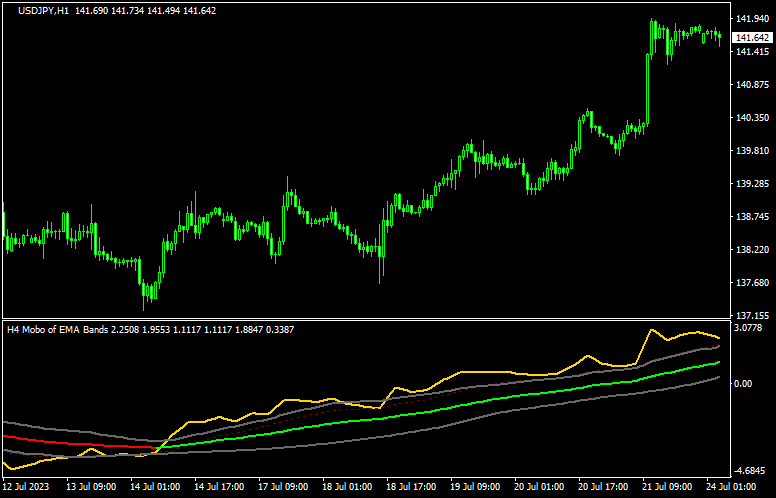
上位足の押し目や戻りを狙いたい際に役立ちます。
パラメーター設定
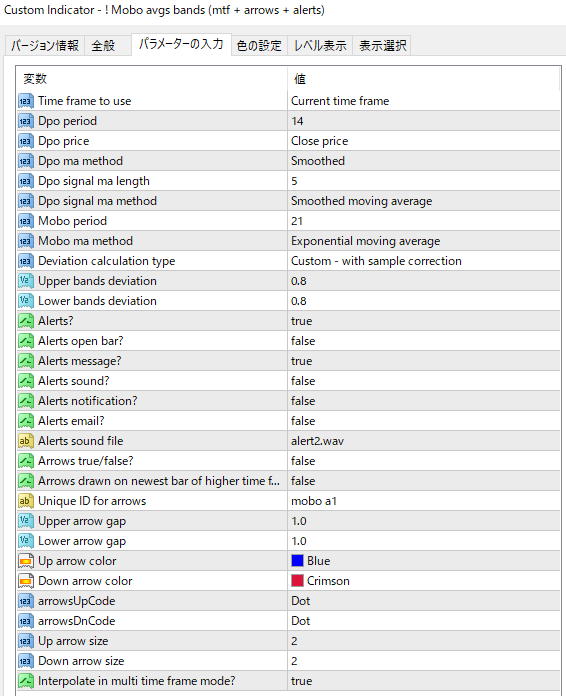

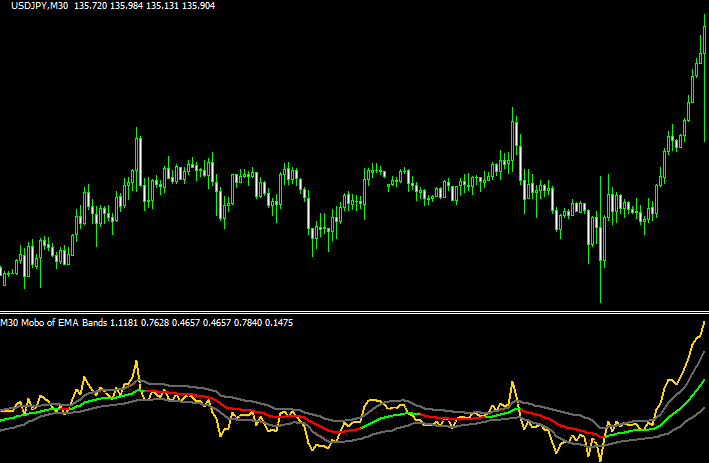


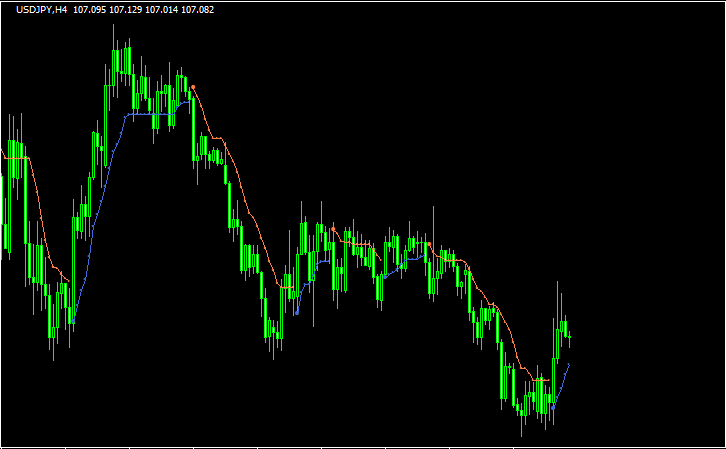
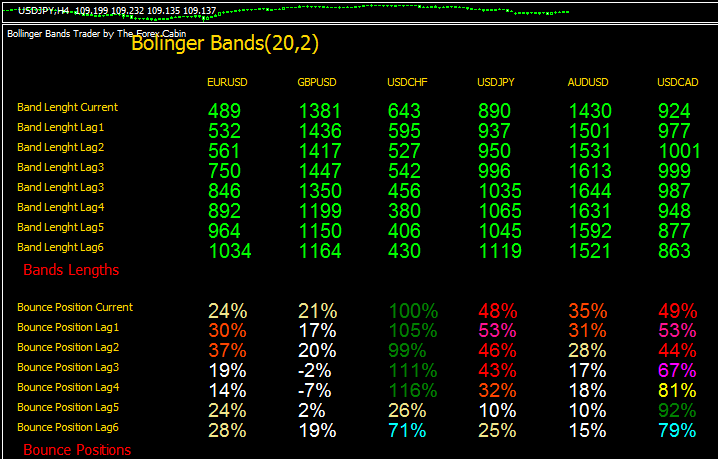




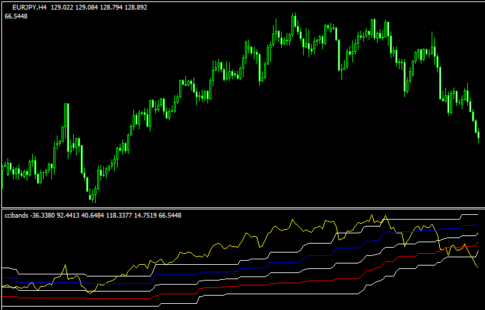


![88 Filter AA LV [Vertex NRP]のチャート画像](https://technical-indicators.com/wp-content/uploads/2024/07/88-485x314.png)